实体机是lenovoG450。
1使用UltraISO软件写入硬盘镜像制作安装盘
1.1 工具原料
UltraISO(软碟通): ultraiso工具可以用来制作U盘启动盘,下载最新版UltraISO(软碟通)。
镜像文件:ubuntu-18.04.1-desktop-amd64.iso
U盘一个(4G以上)
注意事项:
制作启动盘之前要确认备份好资料,因为会把之前的文件全部格式化;注意镜像文件大小,一定不能镜像比U盘还大。
1.2 方法步骤
(1)首先安装软碟通,完成安装后打开软碟通,文件->打开,打开我们的iso镜像。
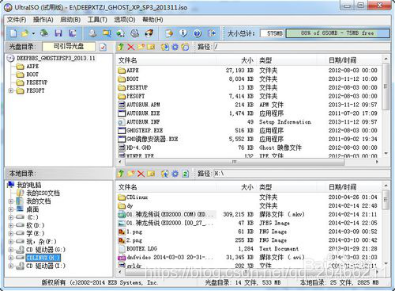
(2)然后选择我们的U盘
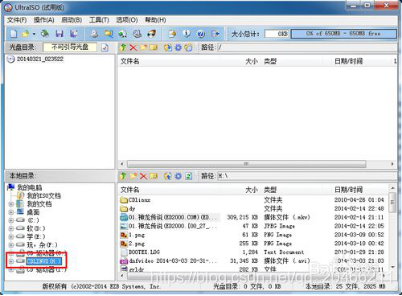 (3)然后点击启动->写入硬盘映像
(3)然后点击启动->写入硬盘映像
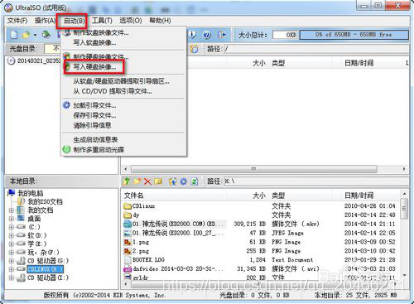 写入方式有zip和hdd两种,一般我们选择hdd或hdd+,选择了写入方式之后要先格式化,格式化完毕之后点击写入等待写入完毕即可。
写入方式有zip和hdd两种,一般我们选择hdd或hdd+,选择了写入方式之后要先格式化,格式化完毕之后点击写入等待写入完毕即可。
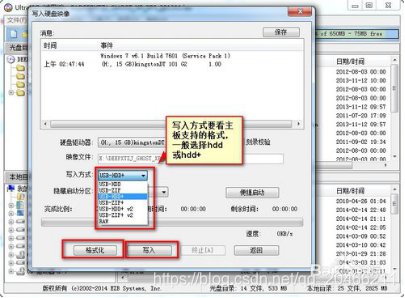
2 安装Ubuntu操作系统
(1)设置开机使用u盘启动
把制作好的U盘启动盘插入需要安装操作系统的那台电脑上面之后,重新启动或者开机。在电脑重新启动或者开机的一开始,按F12或者escape键进入BIOS系统设置启动项目为USB。
U盘启动,机器是默认开启的。在机器启动的时候,自动加载启动选项。
(2)U盘插入电脑。
(3)启动电脑,在机器启动的时候,一起不停的按F12。
(4)启动界面停止,显示两个选项,一个是windows,另一个是U盘启动。键盘上下键选择USB选项,回车就可以。还有部分机器需要第二步选择具体的U盘,回车进入USB选择,然后选择U盘,回车即可。
2.1 出现failed to load ldlinux.c32问题
用UltraISO制作Ubuntu 或 Debian 的U盘启动盘后,在机器用U盘启动时有时会报这个错误:failed to load ldlinux.c32是因为UltraISO的问题,需要换刻录软件;
请换刻录软件
linux的用mkusb;
windows的用Win32DiskImager
下载地址http://sourceforge.net/projects/win32diskimager/files/latest/download
win32diskimager-1.0.0-install.exe
(1)先插入U盘,再打开win32diskimager。
(2)选择接入U盘的盘符(电脑中最好只接入一个U盘,以免选错)。
(3)在Image File中,选择系统ISO软件包。(注意:ISO包需要放在英文或数字目录下,即不能放在中文目录下)将“保存类型”选择*.*,这样才能发现ISO系统包。
(4)点击Write按扭。注意:在写入过程中,如果ISO系统包放在带有中文目录的情况下会出现此类问题需要把ISO包放在英文或数字目录下。
2.2 开始安装
(1)设置开机使用U盘启动,启动后会出现系统logo页面。

(2)语言选择,直接选择中文 然后点击安装Ubuntu
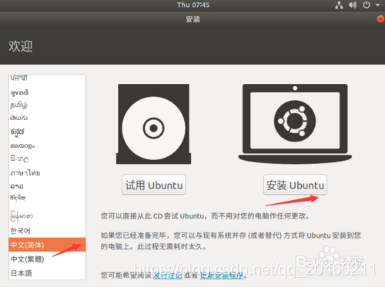
(3)键盘布局选择英语,然后点击继续。
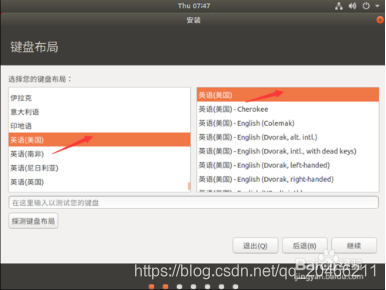
(4)选择正常安装,下面的可选安装根据自己情况选择。
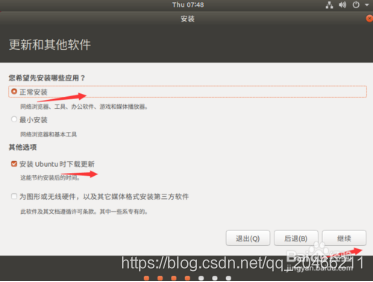
(5)这里安装类型选择默认即可。点击现在安装继续下一步。
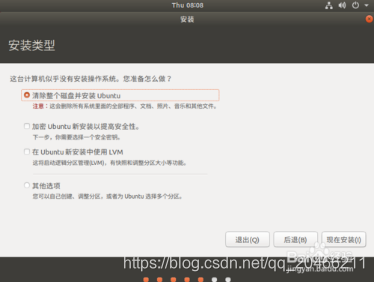
(6)在弹跳出的页面选择继续。
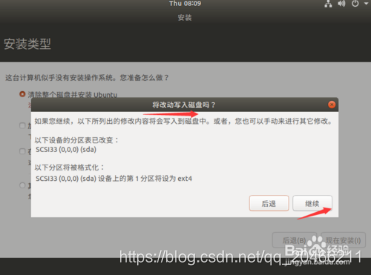
(7)区域设置,默认即可。
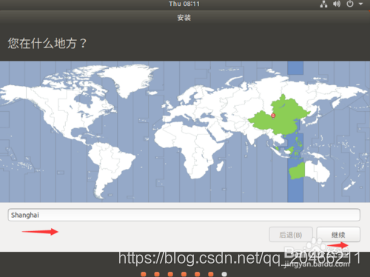
(8)为Ubuntu设置用户,设置完成后点击继续即可。
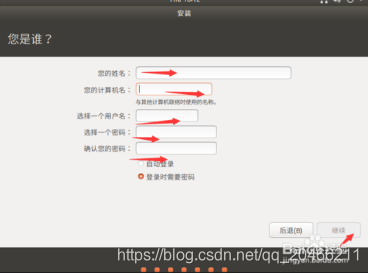
用户名:tina
密码:tina123
(9)进入安装系统页面大概需要15-20分钟。耐心等待即可。
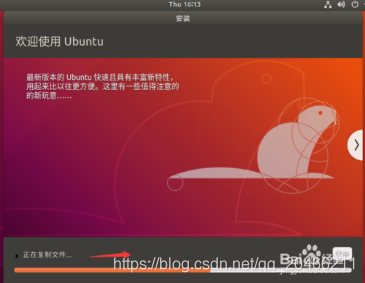
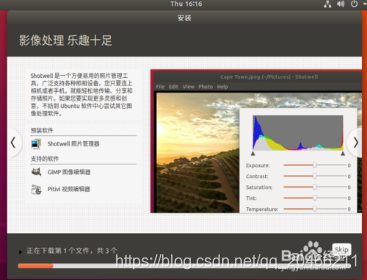 (10)安装完毕后,点击重启,系统自动重启。
(10)安装完毕后,点击重启,系统自动重启。
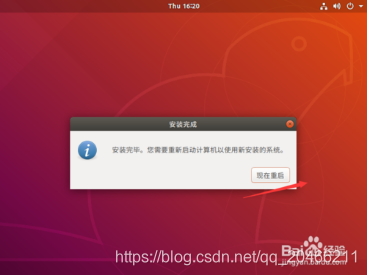
(11)重启完成,进入登录页面,输入刚才设置的密码进入系统,开始ubuntu的奇妙之旅吧。
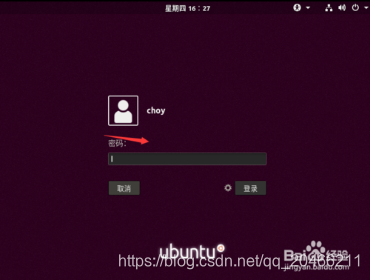
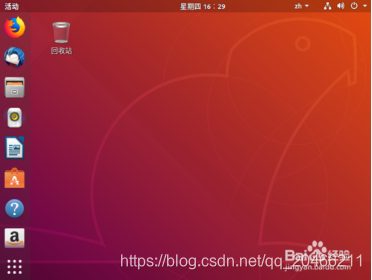
https://packages.ubuntu.com/
3 Ubuntu与win10共享文件
windows10系统192.168.11.101
ubuntu1804系统192.168.11.102
(1)首先要知道被访问计算机(windows计算机)的ip,可以在”运行“——输入”cmd“——输入”ipconfig“,然后查看ipv4的ip。也可以直接在windows搜索框输入”cmd“。
(2)在windows上给远程登录的用户设置一个账号密码。设置->帐户->家庭和其他人员->然后右击选择“新用户”,输入账号密码,并勾选“密码永不过期”,这样,在远程用户登录系统的时候就不用每次都要输入账号密码。
(3)在window中选择需要分享给Ubuntu系统的文件夹,桌面->gongxiang,右键->授予访问权限->特定用户。
用户zb2018,密码bingbing。
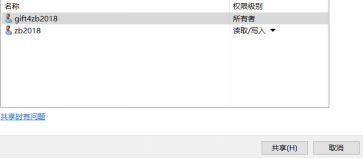 (4)在Ubuntu计算机上打开"主文件夹“,然后选择网络下的”连接到服务器“。在服务器地址中输入”smb://目标ip“例如我的是”smb://192.168.11.101“.然后点击”链接“。
(4)在Ubuntu计算机上打开"主文件夹“,然后选择网络下的”连接到服务器“。在服务器地址中输入”smb://目标ip“例如我的是”smb://192.168.11.101“.然后点击”链接“。
这时,就会提示你输入”用户名和密码“,
你要填上刚才在windows下新增加的用户和密码,
连接成功后会看到windows计算机上的所有文件夹,但是却在每一个文件夹名字都打了一个”$“,
带$的文件处于非共享状态表示不可以访问,
不加$的表示可以正常访问。
4 ubuntu18.04显示wifi没有适配器
在ubuntu 18.04下,无线网卡无驱动,连不上wifi,显示wifi没有适配器.
解决方案:
(1)首先第一步,安装好之后先不要格式化系统盘,我们插上系统盘,点击系统盘,右键选择在终端打开,按照下面这个路径:
pool -> main -> d -> dkms ->找到dkms_2.3-3ubuntu9_all.deb这个文件,这算是驱动的一个依赖文件吧,安装它。
安装make_4.1-9.1ubuntu1_amd64.deb
安装dpkg-dev_1.19.0.5ubuntu2_all.deb
libasan4_7.3.0-16ubuntu3_amd64.deb
libatomic1_8-20180414-1ubuntu2_amd64.deb
libcilkrts5_7.3.0-16ubuntu3_amd64.deb
libitm1_8-20180414-1ubuntu2_amd64.deb
liblsan0_8-20180414-1ubuntu2_amd64.deb
libmpx2_8-20180414-1ubuntu2_amd64.deb
libquadmath0_8-20180414-1ubuntu2_amd64.deb
libtsan0_8-20180414-1ubuntu2_amd64.deb
libubsan0_7.3.0-16ubuntu3_amd64.deb
libgcc-7-dev_7.3.0-16ubuntu3_amd64.deb
gcc-7_7.3.0-16ubuntu3_amd64.deb
gcc_7.3.0-3ubuntu2_amd64.deb
然后第二步,切入到系统盘的这个路径:
(2)pool -> restricted -> b -> bcmwl ->
找到bcmwl-kernel-source_6.30.223.271+bdcom-0ubuntu4_amd64.deb这个文件,这个就是网卡的驱动包,安装它。
linux-libc-dev_4.15.0-36.39_amd64.deb
libc-dev-bin_2.27-3ubuntu1_amd64.deb
libc6-dev_2.27-3ubuntu1_amd64.deb
完成这一步,就可以看到有wifi的图标了,在打开wifi就可以了.
5 ubuntu系统更新
$sudo apt update #刷新存储库索引
$sudo apt list - -upgradable #查看有哪些可更新的软件
$sudo apt –fix-broken install #修复一些依赖关系
$sudo apt upgrade #进行更新操作。这一步根据你的网络状况以及需要更新的软件数量的不同,花费的时间也不同。
6 安装wps office
进入WPS官网下载最新版安装包及字体文件,当前最新的是
wps-office_10.1.0.6757_amd64.deb和
wps-office_10.1.0.6757_amd64.deb。
$ sudo dpkg -i wps-office_10.1.0.5707-a21_amd64.deb
$ sudo dpkg -i wps-office-fonts_1.0_all.deb
7 安装更新adobe flash player
ubuntu下使用浏览器常常播放不了视频,firefox常常提示更新adobe flash player。如何更新adobe flash player呢?
首先打开adobe flash player官网,下载linux版本的tar.gz包,我这里是64位的。要注意的是,这里如果需要更新哪个浏览器的adobe flash player,就是用哪个浏览器打开官网,网站会自动根据浏览器选择。
$sudo apt-get install flashplugin-installer